今天教大家刻制阳文印章,喜欢书画的朋友们可以动手制作专属自己的印章啦!
1、 先启动Photoshop软件(此处以Adobe Photoshop CS2为例),新建一个文件,宽度设为50厘米,高度为40厘米,背景选择透明。需要注意的是,文件的具体尺寸并不严格限定,关键在于符合个人需求。透明背景在软件中通常显示为类似国际象棋棋盘的黑白格子图案。


2、 点击圆角矩形工具,按照指示图的第二步操作,点击路径选项,接着在图层里绘制一个长方形,形状大小可自行设定。随后打开色板,选择CMYK红色,或者通过拾色器输入代码e60011,以设置所需的前景色。
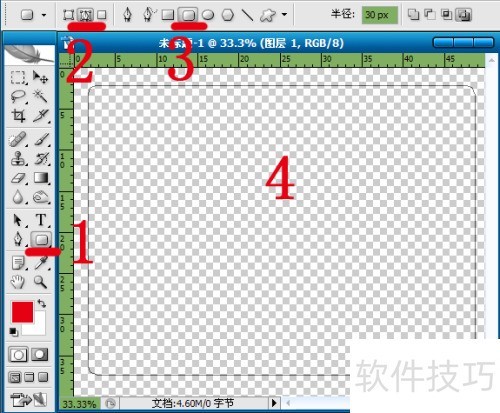

3、 接着点击画笔工具,设置参数:直径30,硬度100。直径可自行调整,它决定了线条厚度,但硬度需保持100,这样才能确保效果。
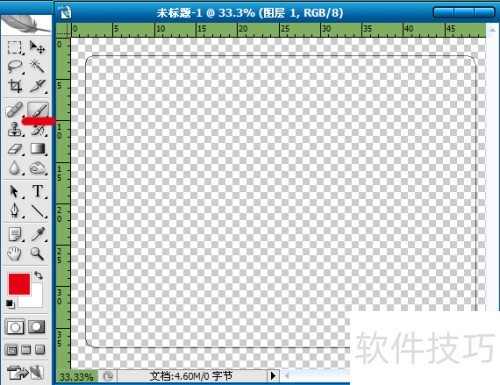
4、 设置完成后,点击钢笔工具,在图层右键选择描边路径,弹出对话框后,下拉菜单选画笔,取消模拟压力选项,确定即可。

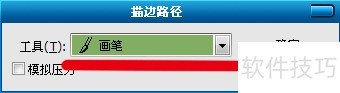

5、 接下来,我们开始输入文字。我选用的是长城古印体繁。点击文字工具,在图层中输入所需文字,完成后合并图层即可。

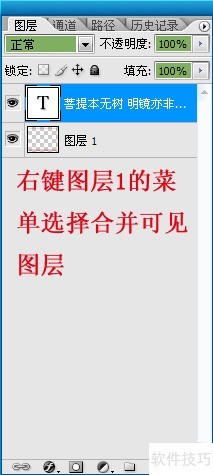
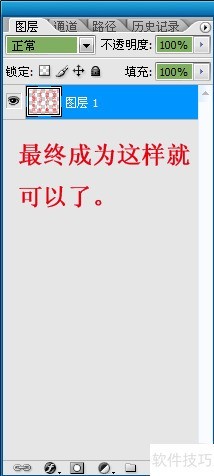
6、 下面将通过调整参数,让印章更生动,否则会显得有些呆板。
7、 点击滤镜菜单,选择素描中的撕边,设置图像平衡30、平滑度5、对比度16(数值可调),效果出现毛边即可。


8、 在图层下方点击添加图层蒙版,选用画笔工具的24号笔刷,前景色设为黑色,绘制案即可。
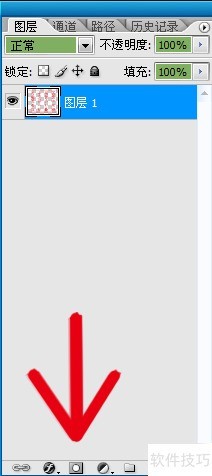

9、 需先在图层框中选中图层,再点击滤镜菜单里的素描——图章,设置明/暗平衡为46,平滑度为3(数值可自行调整)。建议保存为PNG格式,因其支持透明背景,后续可搭配书画、精美图片等不同背景使用。

10、 自制印章已完成,这是我自己更换的背景。














